Cómo migrar Windows desde un disco duro a un SSD

Ya sea para aumentar la velocidad de nuestro sistema en general, como para incrementar la capacidad de almacenamiento, sustituir nuestro HDD convencional por un SSD (unidad de estado sólido) es una muy buena opción a la hora de mejorar nuestro ordenador. Seguramente, si estás dispuesto a instalar uno en tu equipo, querrás alojar como primera opción al sistema operativo (Windows) en el SSD, para así obtener un arranque más rápido y, en general, una mejor experiencia de usuario.

Son muchas las razones por las que deberíamos actualizar nuestro ordenador con un SSD. Estas unidades, al prescindir de partes mecánicas en su interior, son muy silenciosas y además, gracias a su reducido tamaño, pueden adaptarse perfectamente a cualquier equipo. Sin olvidarse, por supuesto, de que un SSD tiene una mayor velocidad de escritura y lectura que un disco convencional HDD.
Montar en nuestro equipo un disco SSD no es difícil, basta con seguir las indicaciones que nos traerá consigo el propio dispositivo. Una vez instalado, a partir de las opciones de arranque de nuestro ordenador podremos, por ejemplo, instalar de nuevo Windows en nuestro nuevo SSD.

Pero, ¿qué pasa si quiero conservar todos mis datos y no quiero un Windows "nuevo"? Es decir, pasar Windows desde el disco duro HDD al SSD, con toda la información. Pues bien, esto será posible gracias a la clonación.
La mayoría de los fabricantes, incluyen junto al SSD software para realizar esta tarea. Tan sólo tendremos que instalar el disco sólido y mediante las instrucciones, conseguiremos clonarlo para así tener la información de nuestro HDD en el SSD. Si hablamos de portátiles, no sería tan sencillo, ya que no todos los portátiles tienen varias bahías para discos duros. Si es nuestro caso, bastará con atender a las instrucciones del fabricante.
Macrium Reflect para clonar Windows en un SSD
Todo el proceso de mover Windows del HDD al SDD podemos realizarlo desde esta aplicación. Para ello, tan sólo necesitaremos algún tipo de dispositivo externo de almacenamiento (disco duro portátil, por ejemplo) con suficiente capacidad para poder crear una copia de respaldo del disco duro, que después la restauraremos en el SSD.
Macrium Reflect se encargará de instalar en nuestro equipo los archivos Windows PE necesarios, para crear una unidad de arranque que podremos grabar en el mismo dispositivo de almacenamiento en el que instalaremos la copia de respaldo del disco duro.
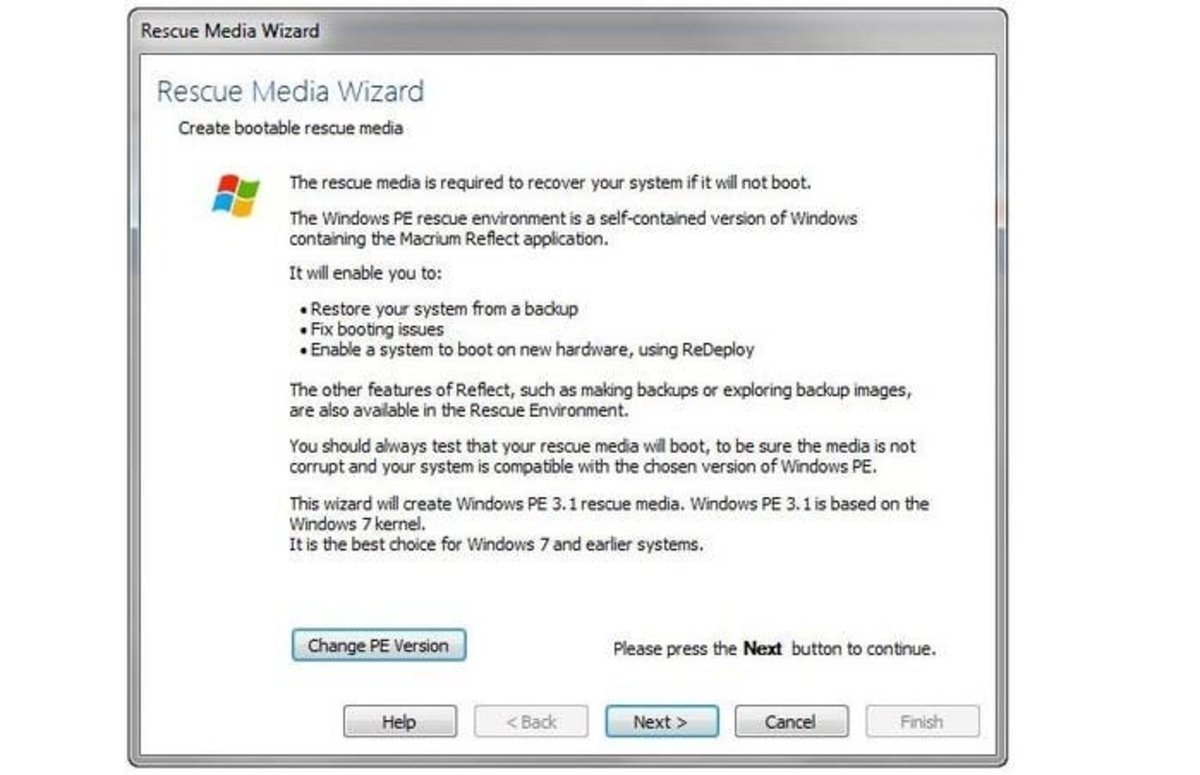
Crear la copia de respaldo
Para ello habrá que activar la creación de una "copia de seguridad-imagen de disco", seleccionando todas las particiones y la carpeta de la unidad externa donde se instalará. Todo desde la aplicación.
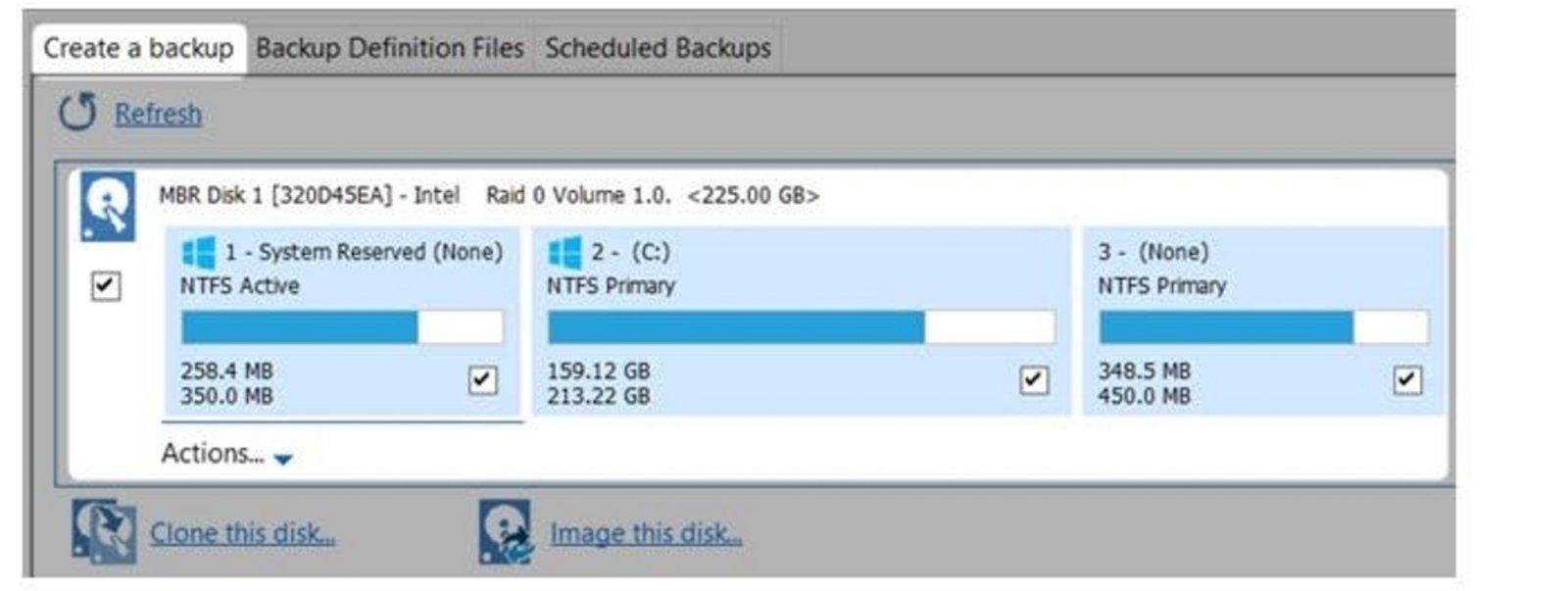
Sustituir nuestro HDD por el SSD
Una vez hayamos realizado todos los pasos anteriores, ya sólo nos queda reemplazar físicamente nuestro disco HDD por el nuevo SSD. Gran parte de estos discos de estado sólido vienen en formato de 2,5", por lo que necesitaremos un adaptador a 3,5, adaptándolo de esta forma a nuestro ordenador de sobremesa. Si tienes un portátil, este proceso será aún más sencillo: bastará con sustituir una unidad por otra.

Esperamos que este artículo te haya sido de gran ayuda, y si tienes alguna duda, háznosla saber en la sección de comentarios.